時間:2017-04-06 來源:互聯網 瀏覽量:
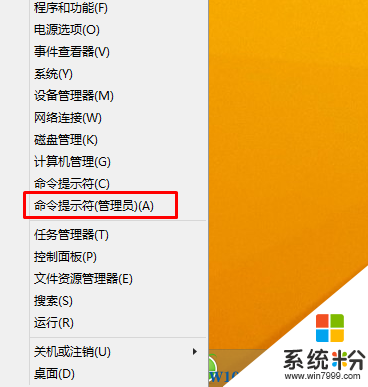
2、打開命令提示符之後,大家可以先運行【ipconfig /displaydns】命令(鍵入完成,按回車鍵運行)查看本機已經緩存的DNS信息;
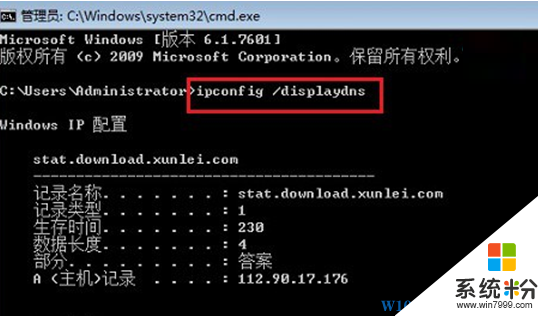
清除方法一:
1、如果需刷新清除本地DNS緩存,可以輸入刷新緩存命名:ipconfig /flushdns (鍵入完成,按回車鍵運行),之後就可以看到“成功刷新DNS解析緩存”提示,如下圖所示。
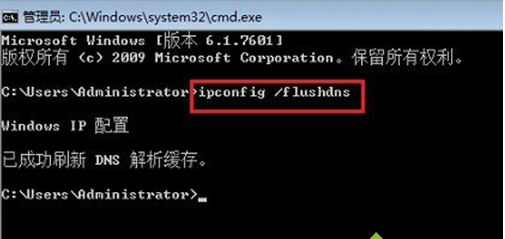
2、刷新DNS緩存之後,再運行【ipconfig /displaydns】查看緩存命令,之後就可以看到“無法顯示DNS緩存解析”的提示,至此我們就完成了DNS緩存的清除了。

OK,通過命令提示符清除WIN10DNS緩存的方法就介紹到這裏了,當然小編還要告訴你還有一個更為簡單的方法,就是禁用“以太網”後再啟用即可。